ทำให้การจัดตำแหน่งข้อความเอกสารง่ายขึ้น เรียนรู้การจัดตำแหน่งโปรแกรมด้วย fileFormat.words API-โอเพ่นซอร์สและความแข็งแกร่ง ปรับปรุงการจัดรูปแบบของคุณตอนนี้
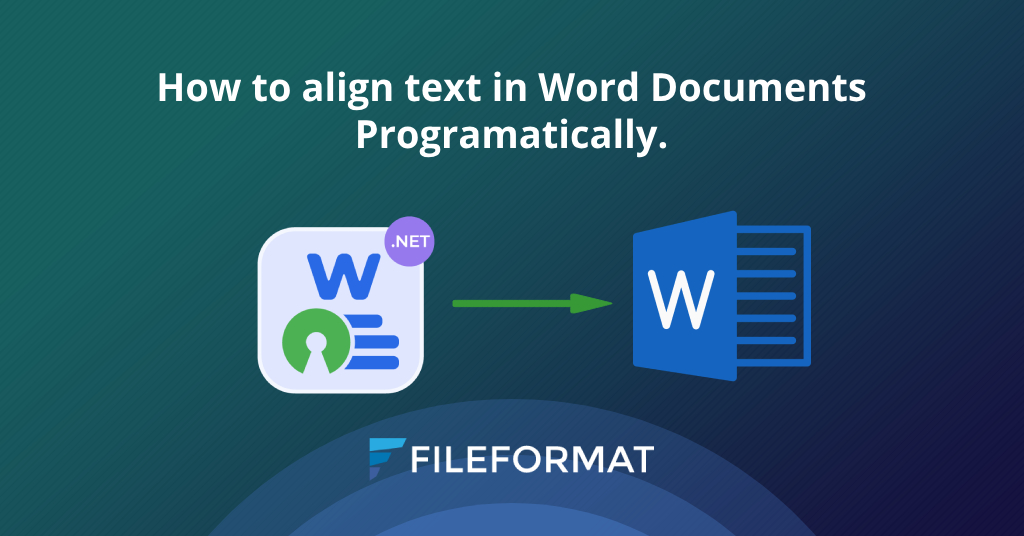
ภาพรวม
ยินดีต้อนรับสู่บทช่วยสอนอื่นที่เราจะเจาะลึกเข้าไปในโลกของ .NET ด้วย fileFormat.words ในบทความนี้การมุ่งเน้นของเราจะอยู่ในการจัดเรียงข้อความ ใน เอกสารคำ* การจัดเรียงข้อความใน เอกสาร Word เป็นวิธีที่มีประสิทธิภาพในการปรับแต่งการปรากฏตัวของเอกสาร ของคุณ*โดยตรงจากแอปพลิเคชัน. NET ของคุณ ในบทความนี้เราจะสำรวจวิธีการจัดเรียงข้อความโดยใช้ API โอเพ่นซอร์ส FileFormat.words สำหรับ. NET บทความนี้ครอบคลุมหัวข้อต่อไปนี้:
การติดตั้ง FileFormat.words API ของโอเพ่นซอร์ส
ก่อนที่เราจะเริ่ม การจัดเรียงข้อความ โดยทางโปรแกรมเราจำเป็นต้องติดตั้ง fileFormat.words ไลบรารีลงในโครงการของเรา คุณสามารถเพิ่มไลบรารีโอเพนซอร์ซนี้ได้อย่างง่ายดายผ่านตัวจัดการแพ็คเกจ NUGET:
Install-Package FileFormat.Words
ด้วยคำสั่งนี้คุณจะมีไลบรารี. NET ที่ทรงพลังตามที่คุณต้องการสำหรับ การจัดตำแหน่งข้อความ ใน เอกสารคำ**
วิธีการจัดเรียงข้อความในโปรแกรมในเอกสาร Word โดยใช้ fileFormat.words
fileFormat.words เสนอตัวเลือกการจัดตำแหน่งที่หลากหลายเพื่อจัดตำแหน่งข้อความของคุณตามที่คุณต้องการ ด้านล่างเราร่างกระบวนการพร้อมกับตัวอย่างโค้ดที่เกี่ยวข้อง:
การจัดตำแหน่งซ้าย
// สมมติว่าคุณได้เริ่มต้นคลาส 'เอกสาร' และโหลดเอกสาร Word ที่มีอยู่
ย่อหน้า DocumentAragraph = ย่อหน้าใหม่ ();
เรียกใช้ตัวละคร = new run ();
ตัวละคร textText = "นี่คือข้อความที่อยู่ในแนวซ้าย";
// ตั้งค่าการจัดตำแหน่งเป็นซ้าย
DocumentParagraph.align = "ซ้าย";
DocumentParagraph.AppendChild (ตัวละคร);
DocumentBody.AppendChild (DocumentAragraph);
การจัดตำแหน่งที่ถูกต้อง
// สมมติว่าคุณได้เริ่มต้นคลาส 'เอกสาร' และโหลดเอกสาร Word ที่มีอยู่
ย่อหน้า DocumentAragraph = ย่อหน้าใหม่ ();
เรียกใช้ตัวละคร = new run ();
ตัวละคร textText = "นี่คือข้อความที่อยู่ในแนวซ้าย";
// ตั้งค่าการจัดตำแหน่งทางขวา
DocumentParagraph.align = "Right";
DocumentParagraph.AppendChild (ตัวละคร);
DocumentBody.AppendChild (DocumentAragraph);
การจัดตำแหน่งศูนย์
// สมมติว่าคุณได้เริ่มต้นคลาส 'เอกสาร' และโหลดเอกสาร Word ที่มีอยู่
ย่อหน้า DocumentAragraph = ย่อหน้าใหม่ ();
เรียกใช้ตัวละคร = new run ();
ตัวละคร textText = "นี่คือข้อความที่อยู่ในแนวซ้าย";
// ตั้งค่าการจัดตำแหน่งเป็นศูนย์
documentParagraph.align = "center";
DocumentParagraph.AppendChild (ตัวละคร);
DocumentBody.AppendChild (DocumentAragraph);
บทสรุป
ในบทความนี้เราสำรวจวิธีการจัดเรียงข้อความ ใน เอกสาร Word โดยใช้โปรแกรม fileFormat.words ไลบรารีสำหรับ. NET ด้วยการใช้ประโยชน์จาก API ที่ทรงพลังนี้เราสามารถปรับแต่งการจัดตำแหน่งข้อความในเอกสาร ของเราได้อย่างง่ายดาย**จากแอปพลิเคชันของเราเพิ่มลักษณะที่ปรากฏและการอ่านโดยรวม สำหรับคำแนะนำโดยละเอียดเพิ่มเติมเกี่ยวกับการใช้ fileFormat.words อย่าลืมตรวจสอบ [เอกสารประกอบ] ที่ครอบคลุม 5 เชื่อมต่อกับเราในขณะที่เรายังคงสำรวจความสามารถของ fileFormat.words ในบทความในอนาคตของเรา ติดตามเราบนแพลตฟอร์มโซเชียลมีเดียเช่น Facebook, LinkedIn และ Twitter สำหรับการอัปเดตและข้อมูลเชิงลึกล่าสุด
มีส่วนช่วย
ในฐานะ fileFormat.words สำหรับ. NET เป็นโครงการโอเพ่นซอร์สที่โฮสต์บน GitHub เราสนับสนุนและชื่นชมการมีส่วนร่วมจากชุมชนอย่างยิ่ง เข้าร่วมกับเราในภารกิจของเราเพื่อลดความซับซ้อน การจัดตำแหน่งข้อความ ใน เอกสาร Word !
คำถาม?
หากคุณมีคำถามหรือคำถามใด ๆ อย่าลังเลที่จะโพสต์ไว้ใน [ฟอรัม] ของเรา 10